يعد إنشاء اسم مستعار في Gmail طريقة مفيدة لتنظيم الرسائل الواردة، وخاصة الرسائل الإخبارية التي اشتركت فيها.
يعمل الاسم المستعار كعنوان بديل لإعادة توجيه الرسائل إلى البريد الوارد الأصلي، وستحصل على عنوان جديد دون إنشاء حساب آخر.
جدول المحتويات
هذه هي الطريقة التي تعمل بها الأسماء المستعارة للبريد الإلكتروني
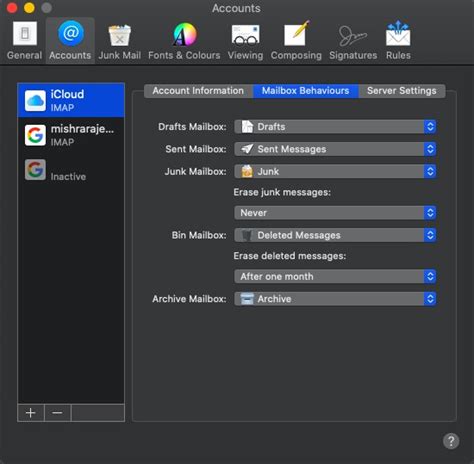
واجهة الأسماء المستعارة للبريد الإلكتروني مع عنوان Gmail الرئيسي، وأي شيء يتم إرساله إلى هذا العنوان يصل إلى نفس صندوق الوارد الرئيسي. هذا يساعد في تصفية الرسائل المهمة.
على سبيل المثال، إذا كنت تريد الاشتراك في العديد من الرسائل الإخبارية عبر البريد الإلكتروني، فيمكنك التسجيل باستخدام الاسم المستعار الذي قمت بإنشائه مسبقًا.
يتيح لك ذلك تصفية الرسائل الواردة المرسلة إلى هذا الاسم المستعار، مما يمنحك الكثير من المرونة في إدارة صندوق الوارد الخاص بك. يرجى ملاحظة، مع ذلك، أنه يمكن للمستلمين عادةً النظر إلى اسم مستعار واستخدامه لمعرفة عنوان البريد الإلكتروني الأساسي الخاص بك.
إذا كنت لا تريد التنازل عن هويتك عند التسجيل للحصول على خدمة، فقد تحتاج إلى إنشاء حساب جديد تمامًا.
اقرأ أيضًا: استخدم ميزة التراجع عن الإرسال في Gmail
كيفية إنشاء اسم مستعار في Gmail
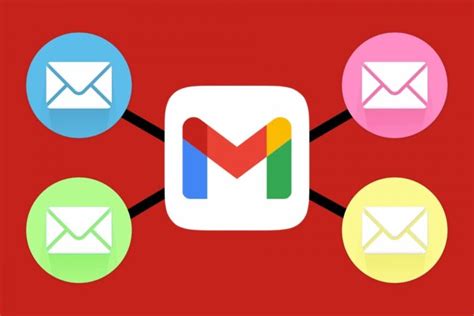
تعد إضافة الأسماء المستعارة إلى Gmail أمرًا سهلاً للغاية. ما عليك سوى إضافة بضع كلمات إضافية إلى العناوين التي أنشأتها.
على سبيل المثال، يمكنك إنشاء عنوان [email protected] للتسوق عبر الإنترنت. لذلك عندما تصل الرسائل الإخبارية أو رسائل الخروج إلى هذا العنوان، يصنفها Gmail تلقائيًا كرسائل تسوق.
يمكنك الاشتراك في النشرة الإخبارية عبر البريد الإلكتروني باسم مستعار مثل [email protected]يتم تصفية الرسائل الواردة لهذا العنوان وإرسالها مباشرة إلى علامة التبويب “التحديثات”.
اقرأ أيضًا: إزالة البريد العشوائي في Gmail
اتبع هذه الخطوات لإنشاء اسم مستعار في بريد Gmail الرئيسي:
- قم بتسجيل الدخول إلى حساب Gmail الخاص بك باستخدام هذا الارتباط.
- في الجزء العلوي الأيسر من الشاشة الرئيسية، انقر فوق رمز الترس.
- حدد خيار إظهار كافة الإعدادات.
- انقر فوق علامة التبويب عوامل التصفية والعناوين المحظورة.
- حدد الخيار لإنشاء مرشح جديد.
- أدخل الاسم المستعار الذي تريده في الحقل “إلى”.
- انقر فوق إنشاء عامل تصفية.
- استخدم مربع الحوار التالي لتحديد ما يجب فعله مع الرسائل المرسلة إلى هذا العنوان.
- بعد الانتهاء، انقر فوق الخيار Create Filter.
اقرأ أيضًا: إصلاح مشكلة عدم تلقي الرسائل في Gmail
إذا كنت ترغب في إرسال رسائل Gmail من هذه العناوين، فستحتاج إلى ضبط الإعدادات مرة أخرى.
للقيام بذلك، تابع ما يلي:
- على شاشة الإعدادات، انقر فوق علامة التبويب الحسابات والاستيراد.
- في قسم إرسال البريد الإلكتروني كـ، انقر فوق الخيار لإضافة عنوان بريد إلكتروني آخر.
- أدخل عنوان البريد الإلكتروني وحدد المربع أدناه للتعامل معه كاسم مستعار، ثم انقر فوق التالي.
من الآن فصاعدًا، عند إنشاء رسالة بريد إلكتروني، يمكنك تحديد اسم مستعار لإرسال الرسائل من هذا العنوان.
اقرأ أيضًا: كيفية منع Google من تتبعك عبر Gmail
العلامات: إنشاء، اسم، أساسي، Gmail، مثل، للبريد الإلكتروني، الاسم المستعار